Scratch 3.0で、言葉や文章を、翻訳する方法を説明します。
【目次】
1.Scratch 3.0の翻訳
2.Scratch 3.0の拡張機能[翻訳]カテゴリー
2.1.[〇を●に翻訳する]ブロック
2.2.[言語]ブロック
3.まとめ(例)
1.Scratch 3.0の翻訳
Scratch 3.0 では、Googleの協力のもと、拡張機能[翻訳]カテゴリーに、翻訳を行うためのブロック2つが用意されています。
言い換えれば、Scratchの翻訳はGoogle翻訳そのものなので、精度も高く、レスポンスも速いです。
2.Scratch 3.0の拡張機能[翻訳]カテゴリー
Scratch 3.0で、プログラムを作るには、次のように操作を行います。
(1)Scratch 3.0のエディターを起動する(以下、オンラインエディターの起動方法)
・ブラウザを起動する
・Scratchコミュニティーサイト http://scratch.mit.edu を表示する
・[作る]メニュー、または、[作ってみよう]ボタンをクリックする
・表示された[チュートリアル]は、その右上角の[閉じる]をクリックして閉じる
(2)拡張機能[翻訳]カテゴリーをブロックパレットに入れる
・[拡張機能を追加]ボタンをクリックする
([拡張機能を追加]ボタンは、画面左下の青い四角形に白抜きのブロック2つが入ったボタン)
・表示された[拡張機能を選ぶ]ページの[翻訳]の領域の上でクリックする
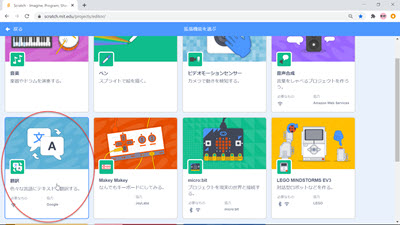
すると、拡張機能[音声合成]カテゴリーのブロックが、ブロックパレットに挿入されます。
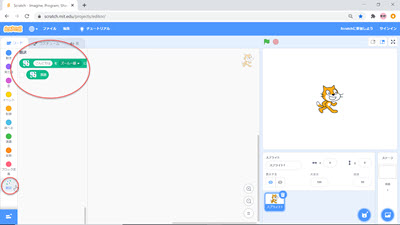
(3)プログラミング
・翻訳する
(翻訳の結果を文字列として表示するなら、[見た目]カテゴリーの[〇と言う]ブロックや[〇と〇秒言う]ブロックを使い、音声として表示するなら、拡張機能[音声合成]カテゴリーのブロックを使う)
2.1.[〇を●に翻訳する]ブロック
Scratch 3.0の拡張機能[翻訳]カテゴリーにある、文字列を翻訳するためのブロックは、 [〇を●に翻訳する]ブロックです。
[〇を●に翻訳する]ブロックは、値ブロックです。
[〇を●に翻訳する]ブロックは、翻訳したい文字列を値に持つブロックを〇にはめるか、翻訳したい文字列を直接〇に入力し、●の部分をクリックして表示される言語のリストから、〇の文字列を翻訳したい言語をクリックで選択して、使用します。
翻訳できる言語は、以下のScratchの日本語Wikiページhttps://ja.scratch-wiki.info/wiki/()_%E3%82%92_()_%E3%81%AB%E7%BF%BB%E8%A8%B3%E3%81%99%E3%82%8B_(%E3%83%96%E3%83%AD%E3%83%83%E3%82%AF) では49言語との記述がありますが、2020年8月現在の[〇を●に翻訳する]ブロックでは48言語しかリストにありません(カンナダ語がありません)。
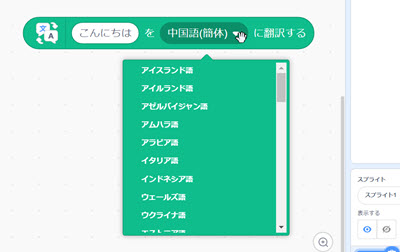
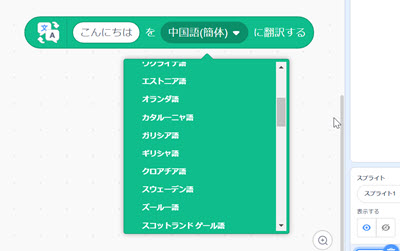
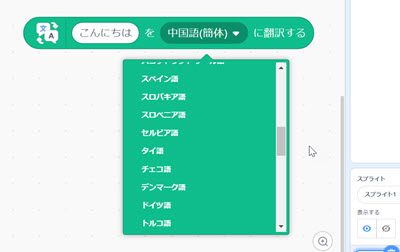
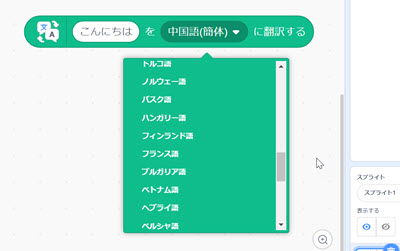
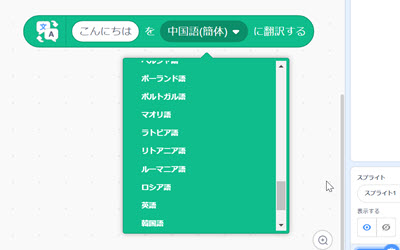
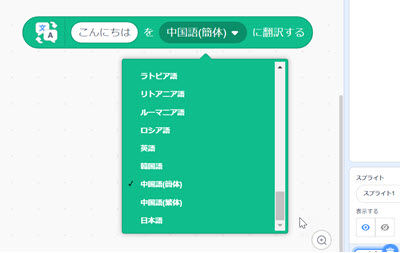
なお、[〇を●に翻訳する]ブロックの〇の文字列が何語であるかは自動で判定されます。
下の図の例は、[〇を●に翻訳する]ブロックの〇に日本語の「こんにちは」を入れ、中国語に翻訳した例です。
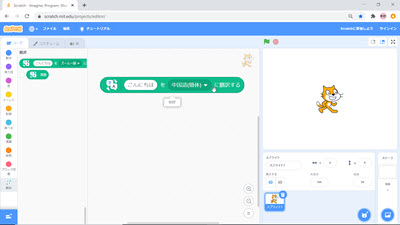
下の図の例は、[〇を●に翻訳する]ブロックの〇に英語の「Hello」を入れ、中国語に翻訳した例です。
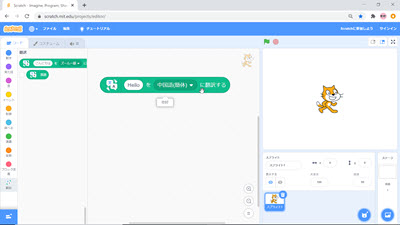
2.2.[言語]ブロック
Scratch 3.0の拡張機能[翻訳]カテゴリーにある、 現在Scratchのエディターが何語に設定されているかを値に持つブロックは、 [言語]ブロックです。
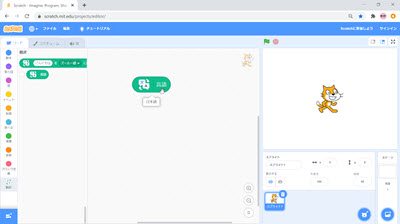
なお、エディターを含むScratchコミュニティーサイト全体の言語設定を変える方法は、こちらのブログ記事「Scratch3.0をひらがなや他の国の言語で使う方法 」 をご参照ください。
3.まとめ(例)
ここでは、2つのプログラム例をご紹介します。
例1.入力した日本語を英語に変え、ねこの吹き出しで表示するプログラム
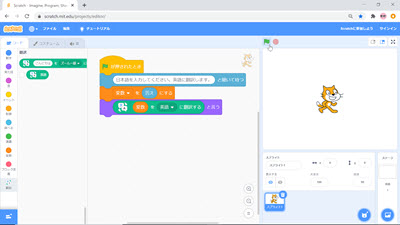
緑の旗をクリックして実行すると、ねこのスプライトに言わせたい文字列を入力させる場面が出てくるので、ユーザーはそこで日本語で好きな文字列を入力します。
例えば、「今日はなんて暑い日なんだ」と入力してエンターキーを押します。
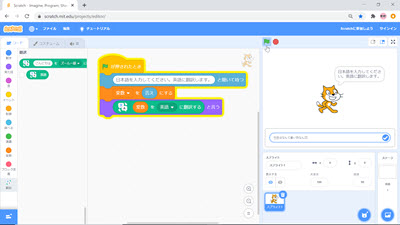
すると、翻訳結果を吹き出しの中に表示します。
先ほどの例では、「What a hot day today」と表示されます。
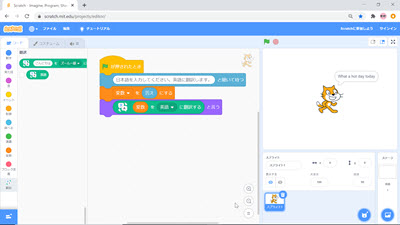
次のURL https://scratch.mit.edu/projects/418710272のScratch 3.0コミュニティーサイトに上記のプログラムを共有しましたので、よかったらご覧ください。
例2.入力した日本語を英語に変え、ねこの吹き出しで表示し、かつ、人工音声で発音するプログラム
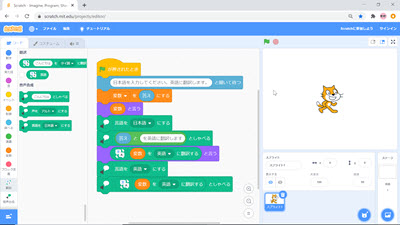
緑の旗をクリックして実行すると、ねこのスプライトに言わせたい文字列を入力させる場面が出てくるので、ユーザーはそこで日本語で好きな文字列を入力します。
例えば、「もうお昼です。おなかが減りました。」と入力してエンターキーを押します。
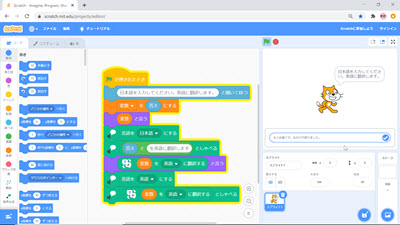
すると、入力した文が吹き出しの中に表示され、その文を含む次の文言を、人工音声で話します・・・「<文>を、英語に翻訳します」。
先ほどの例文=「もうお昼です。おなかが減りました。」では、吹き出しの中にその文が表示され、人工音声が「もうお昼です。おなかが減りました。を英語に翻訳します」と話します。
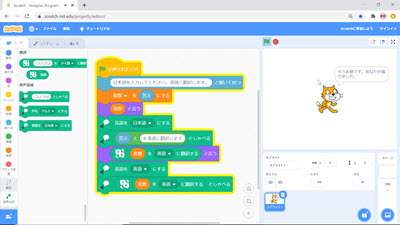
次に吹き出しの中身が翻訳された英語の文に変わり、人工音声が翻訳した英語を話します。
先ほどの例文では、吹き出しの中身は英語に翻訳された文「It’s already noon, I’m hungry.」が表示され、その英語が人工音声で読み上げられます。
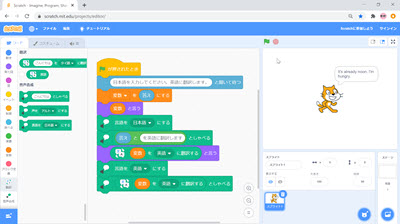
https://scratch.mit.edu/projects/418754280/のScratch 3.0コミュニティーサイトに上記のプログラムを共有しましたので、よかったらご覧ください。

コメント